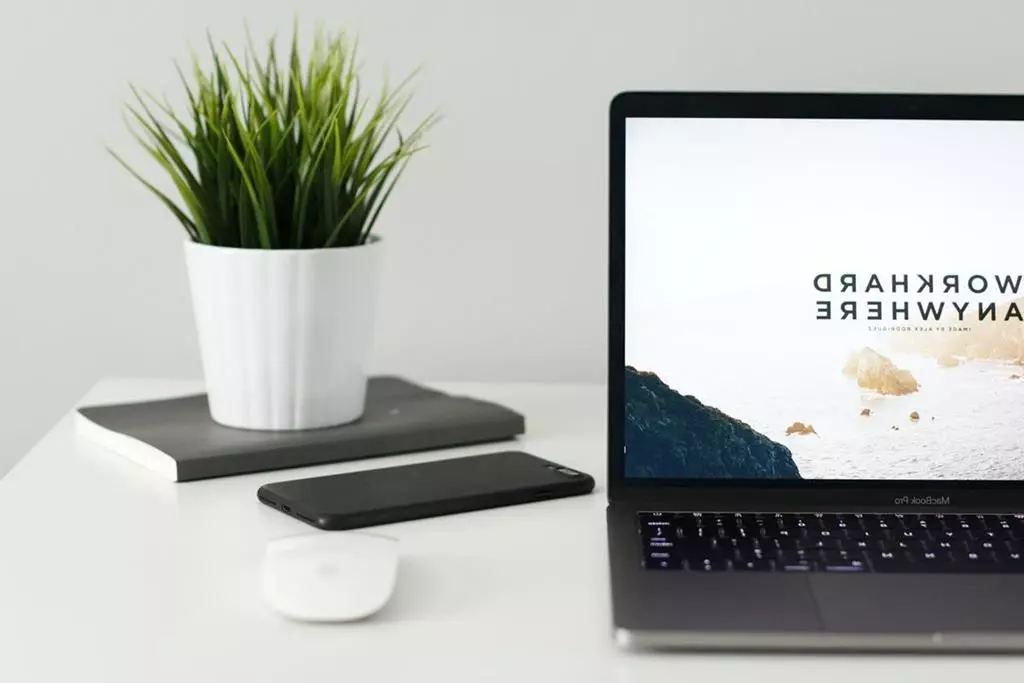Czy zdarzyło Ci się kiedyś, że chciałeś skorzystać z internetu na swoim telefonie, ale nie wiedziałeś, jak go włączyć? Nie martw się, nie jesteś sam! Włączenie internetu w telefonie może być początkowo nieco mylące, ale razem przejdziemy przez ten proces krok po kroku.
W tym artykule dowiesz się, jak aktywować internet na różnych typach telefonów i jak skonfigurować swoje połączenie, aby cieszyć się bezproblemowym dostępem do sieci w każdej chwili. Gotowy? Zaczynajmy!
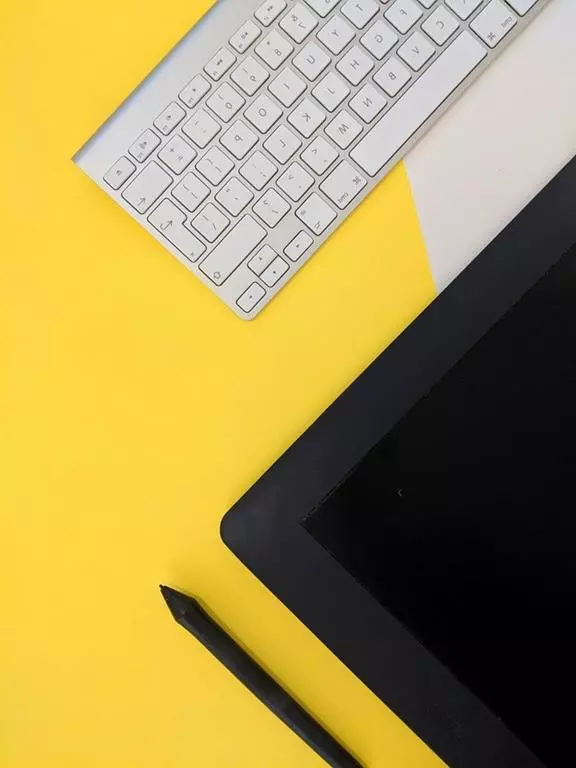
Jak Włączyć Internet w Telefonie na Systemie Android?
Telefony z systemem Android są jednymi z najpopularniejszych smartfonów na świecie, więc warto wiedzieć, jak włączyć internet na takim urządzeniu. Oto proste kroki, które musisz podjąć:
Otwórz „Ustawienia”
Pierwszym krokiem jest otwarcie aplikacji „Ustawienia” na swoim telefonie. Możesz to zrobić, przeciągając palcem w dół od góry ekranu i wybierając ikonę „Ustawienia”.
Wybierz „Sieci i Internet”
Teraz, gdy jesteś w menu „Ustawienia”, przewiń w dół i znajdź opcję „Sieci i Internet”. Dotknij jej, aby przejść do dalszych ustawień.
Wybierz „Mobilne dane”
W sekcji „Sieci i Internet” znajdziesz opcję „Mobilne dane”. To tutaj możesz włączyć lub wyłączyć dostęp do internetu na swoim telefonie. Upewnij się, że przełącznik jest włączony, aby aktywować mobilne dane.
Jak Skonfigurować Internet na Telefonie z Systemem iOS (iPhone)?
Jeśli posiadasz iPhone’a lub innego smartfona z systemem iOS, proces włączania internetu jest równie prosty. Postępuj zgodnie z poniższymi krokami:
Przejdź do „Ustawień”
Pierwszym krokiem jest otwarcie aplikacji „Ustawienia” na swoim iPhone’ie. Możesz znaleźć ikonę „Ustawienia” na swoim ekranie głównym.
Wybierz „Komórka” lub „Dane komórkowe”
Kolejnym krokiem jest wybranie opcji „Komórka” lub „Dane komórkowe”, w zależności od wersji systemu iOS. Odnajdziesz to w sekcji „Ustawienia”.
Włącz „Dane komórkowe”
Upewnij się, że przełącznik przy „Danych komórkowych” jest włączony. W ten sposób włączysz dostęp do internetu na swoim iPhone’ie.
Jak Włączyć Internet w Telefonie na Telefonie Z KaiOS (Na Przykładzie Nokia 8110 4G)?
Telefony z systemem KaiOS, takie jak popularna Nokia 8110 4G, stają się coraz bardziej popularne, zwłaszcza wśród osób szukających prostych i wydajnych urządzeń. Aby włączyć internet na takim telefonie, wykonaj następujące kroki:
Przejdź do Menu
Aby rozpocząć, naciśnij klawisz „Menu” na swoim telefonie z systemem KaiOS. Otworzy się główne menu z różnymi opcjami.
Wybierz „Ustawienia”
Teraz, za pomocą przycisków kierunkowych, wybierz opcję „Ustawienia” i naciśnij przycisk potwierdzający, aby przejść do tego menu.
Znajdź „Połączenia”
W menu „Ustawienia” przewiń w dół, aby znaleźć opcję „Połączenia” i wybierz ją za pomocą przycisku potwierdzającego.
Aktywuj „Mobilne dane”
W sekcji „Połączenia” znajdziesz opcję „Mobilne dane”. Wybierz ją, a następnie aktywuj, naciskając przycisk potwierdzający.
Jak Skonfigurować Internet Komórkowy (APN) na Telefonie?
Czasami, nawet po włączeniu internetu na swoim telefonie, mogą wystąpić problemy z połączeniem. Może to być spowodowane nieprawidłowo skonfigurowanymi danymi APN (Access Point Name). W takim przypadku warto skonfigurować dane APN ręcznie. Poniżej znajdziesz wskazówki, jak to zrobić na telefonach z systemem Android i iOS.
Jak Skonfigurować Internet Komórkowy na Telefonach Z Androidem?
Postępuj zgodnie z poniższymi krokami, aby skonfigurować dane APN na swoim telefonie z systemem Android:
Wejdź w „Ustawienia”
Aby rozpocząć, otwórz aplikację „Ustawienia” na swoim telefonie.
Wybierz „Sieci i Internet”
W menu „Ustawienia” znajdź opcję „Sieci i Internet” i wybierz ją, aby przejść dalej.
Wybierz „Mobilne dane”
W sekcji „Sieci i Internet” znajdź i wybierz opcję „Mobilne dane”.
Wybierz „Nazywki punktów dostępu”
W menu „Mobilne dane” znajdź opcję „Nazywki punktów dostępu” i wybierz ją. To miejsce, gdzie skonfigurujesz dane APN.
Dodaj Nowe APN
W sekcji „Nazywki punktów dostępu” naciśnij przycisk „Dodaj”, aby dodać nowe dane APN.
Wprowadź Dane APN
Teraz wprowadź odpowiednie dane APN dostarczone przez swojego operatora sieci komórkowej. Skontaktuj się z operatorem, jeśli nie masz pewności, jakie dane wprowadzić.
Krok 7: Zapisz Ustawienia
Po wprowadzeniu danych APN naciśnij przycisk „Zapisz” lub „OK”, aby zastosować nowe ustawienia.
Jak Skonfigurować Internet Komórkowy na Telefonach z Systemem iOS (iPhone)?
Skonfigurowanie danych APN na iPhone’ie jest równie proste. Postępuj zgodnie z poniższymi krokami:
Otwórz „Ustawienia”
Aby rozpocząć, otwórz aplikację „Ustawienia” na swoim iPhone’ie.
Wybierz „Komórka” lub „Dane komórkowe”
W sekcji „Ustawienia” wybierz opcję „Komórka” lub „Dane komórkowe”.
Wybierz „Nazywki punktów dostępu”
W menu „Komórka” znajdź i wybierz opcję „Nazywki punktów dostępu”. To tutaj skonfigurujesz dane APN.
Dodaj Nowe APN
W sekcji „Nazywki punktów dostępu” wybierz „Dodaj nowy profil APN”, aby wprowadzić nowe dane APN.
Wprowadź Dane APN
Wprowadź dane APN dostarczone przez swojego operatora sieci komórkowej. Upewnij się, że podajesz poprawne dane, skonsultuj się z operatorem, jeśli jesteś wątpliwości.
Zapisz Ustawienia
Nie zapomnij zapisać wprowadzonych danych APN, naciśnij przycisk „Zapisz” lub „Gotowe”.
Jak Sprawdzić, Czy Internet W Telefonie Działa Poprawnie?
Po włączeniu internetu na swoim telefonie i skonfigurowaniu danych APN warto upewnić się, że wszystko działa poprawnie. Oto kilka wskazówek, jak to zrobić:
Otwórz Przeglądarkę Internetową
Aby sprawdzić, czy internet działa, otwórz przeglądarkę internetową na swoim telefonie. Możesz wybrać popularną przeglądarkę, taką jak Google Chrome lub Safari.
Wprowadź Adres Strony Internetowej
W pasku adresu przeglądarki wprowadź adres dowolnej strony internetowej, na przykład „www.google.com”.
Sprawdź, Czy Strona Ładuje Się Prawidłowo
Jeśli strona załadowała się prawidłowo, to znak, że internet działa na twoim telefonie. Możesz także przewinąć stronę w górę i w dół, aby upewnić się, że działają wszystkie funkcje.
Spróbuj Obejrzeć Filmik na YouTube
Możesz także spróbować obejrzeć krótki filmik na YouTube, aby sprawdzić jakość połączenia internetowego. Jeśli filmik odtwarza się płynnie, oznacza to, że internet działa sprawnie.
Jak Rozwiązać Problemy z Internetem w Telefonie?
Jeśli zauważysz, że internet w twoim telefonie nie działa poprawnie, nie załamuj rąk! Istnieje kilka prostych kroków, które możesz podjąć, aby rozwiązać ten problem:
Sprawdź Włączenie Internetu
Upewnij się, że włączyłeś dostęp do internetu w ustawieniach telefonu. Sprawdź, czy „Mobilne dane” lub „Dane komórkowe” są aktywowane.
Wyłącz i Włącz Internet
Czasami prosty restart połączenia internetowego może rozwiązać problemy. Wyłącz dostęp do internetu na kilka sekund, a następnie ponownie go włącz.
Sprawdź Dane APN
Jeśli połączenie internetowe nadal nie działa, sprawdź swoje dane APN. Upewnij się, że wprowadziłeś poprawne dane zgodnie z informacjami od operatora sieci.
Zresetuj Ustawienia Sieci
Jeśli nic nie pomaga, możesz spróbować zresetować ustawienia sieci na swoim telefonie. Ta opcja powinna się znajdować w menu